
안녕하세요~! 딩딩히어로~!
딩딩입니다.
오늘은 카페에서, 혹은 식당에서? 이렇게 설정해 놓으면
고객이 참 좋겠다.라는 생각으로 정보공유를 해봅니다.
저는 이사하고 친구들이 놀러 왔을 때~!
아하! 이거 편하겠군! 해서
설정해 보았어요~!
핸드폰으로 쉽고 빠르게 할 수 있으니~!
그럼~!
비밀번호 설정된 와이파이를,
비밀번호 없이 qr코드로 접속하는 법!
공유를 시작합니다!
휴대폰에서~! 설정하고자 하는 와이파이를 접속합니다.
저는, 저는 KT_Ding로~!
지난번에~! 제가 원하는 데로 와이파이 이름 바꾸는 방법!
필요하면, 다시 요기 아래에서 보세요~ ^^
2020/11/27 - [독립생활기] - 독립일기_KT 인터넷 설치 WIFI 이름 및 비번 변경하기!
독립일기_KT 인터넷 설치 WIFI 이름 및 비번 변경하기!
안녕하세요, 제가 사는 곳은 건물이 KT전용으로, 인터넷과 티비는 KT를 이용해야 한다고 하더라고요, 대신 약정기간 없이 선불로 월 금액 납부~! 기사님께서 친절히 잘 설치해 주시고 가셨고~! (티
1dingding.tistory.com
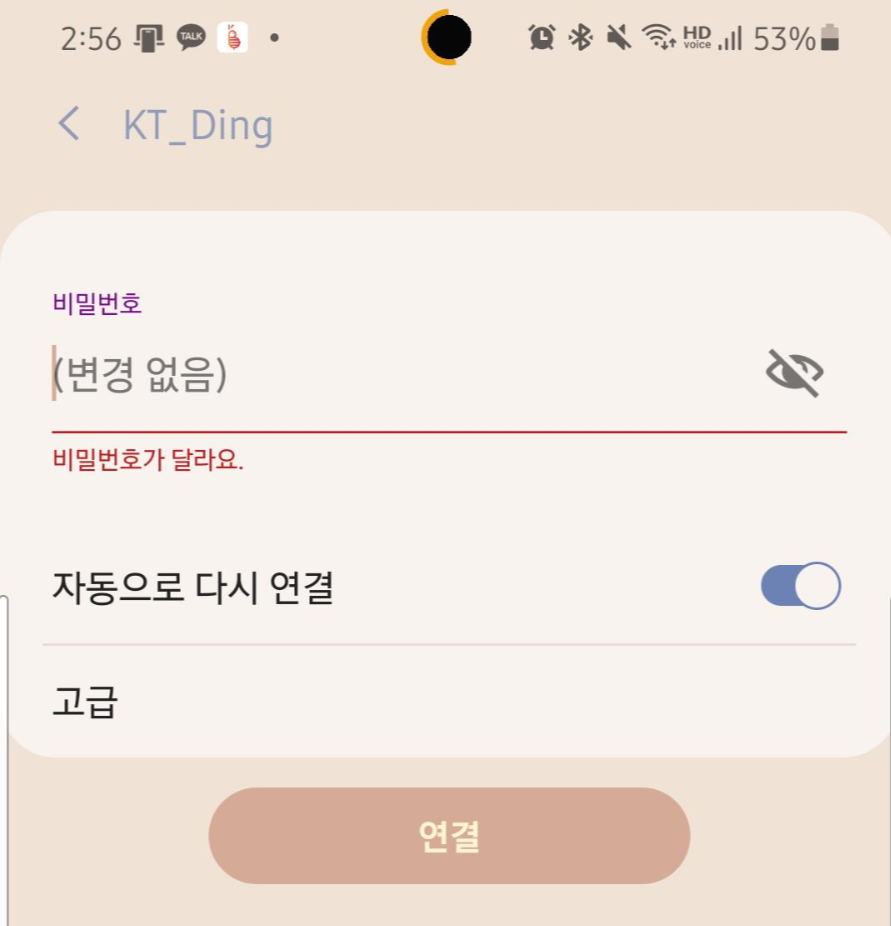
설정해 두었던~! 바로 그! kt_ding로 ~
비밀번호를 누르고 접속합니다.
그런 후~!
와이파이 메뉴에서, 접속된 현재 네트워크 설정으로 들어간다 (톱니바퀴 모양)
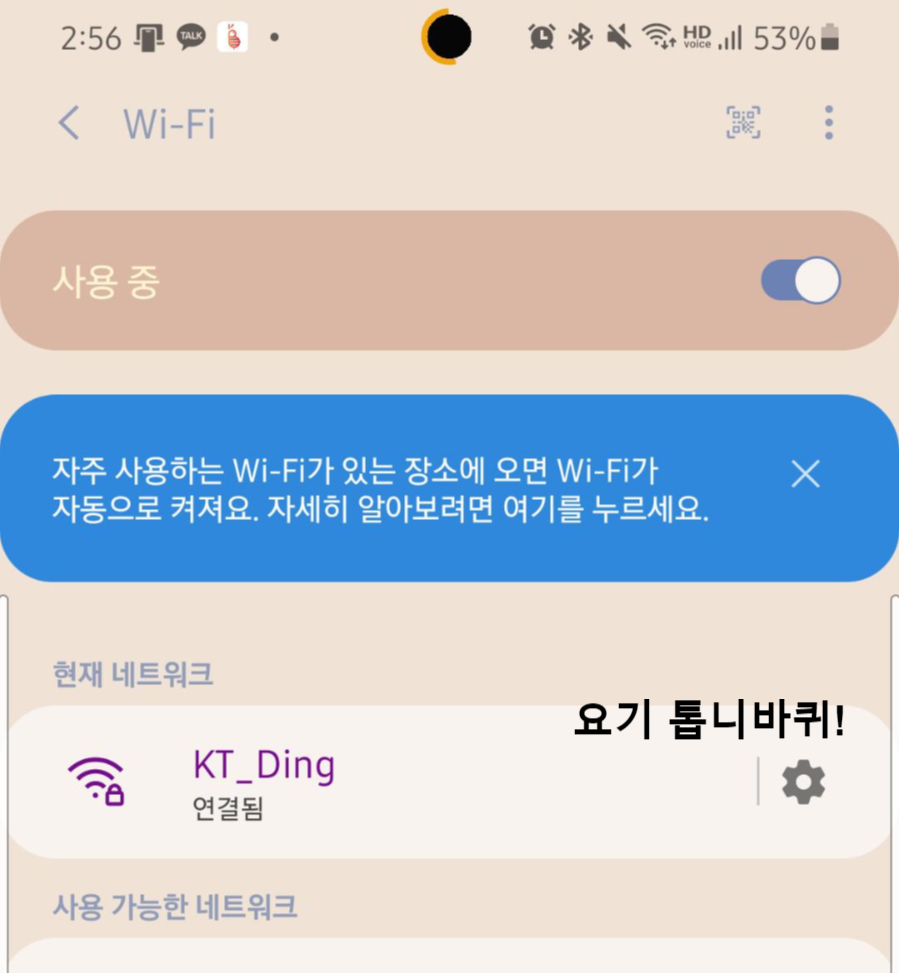
하단 QR코드 항목을 선택한다.
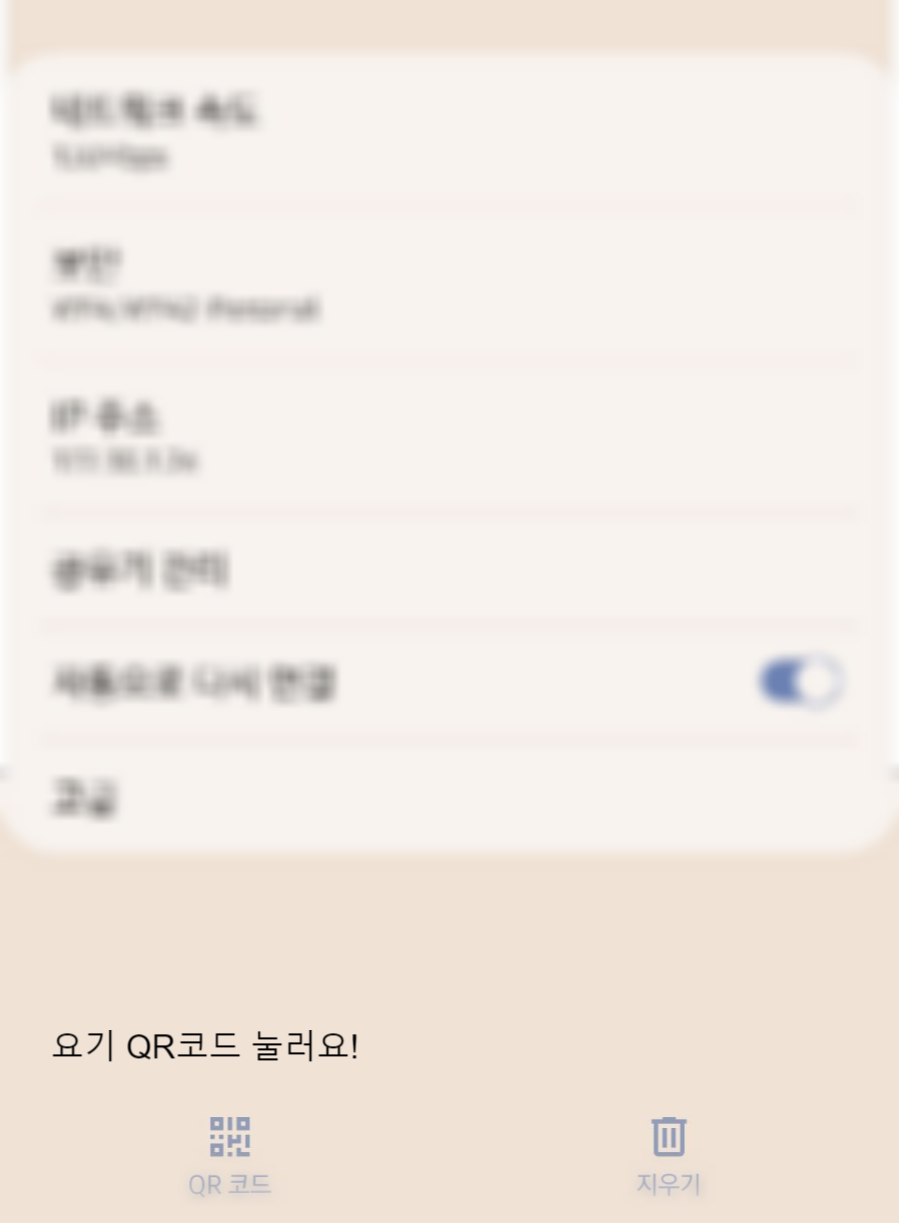
그러면, 이미지로 저장하기와, 공유하기 기능이 있습니다!
이제 끝났어요~!

여기서 두 가지 방법이 있습니다.
와이파이를 공유하고자 하는 3자에게~! 사진 파일로 전송해주거나~!
아니면 저처럼 출력해서~ 한쪽에 둔 다음!
필요한 사람에게 QR코드 출력 스캔 후~! 접속하는 방법!
저는 출력을 해서 놓았는데요~!
집에 프린트가 없어서!
예전에 사은품으로 받은 네모닉을 활용해 봤습니다.
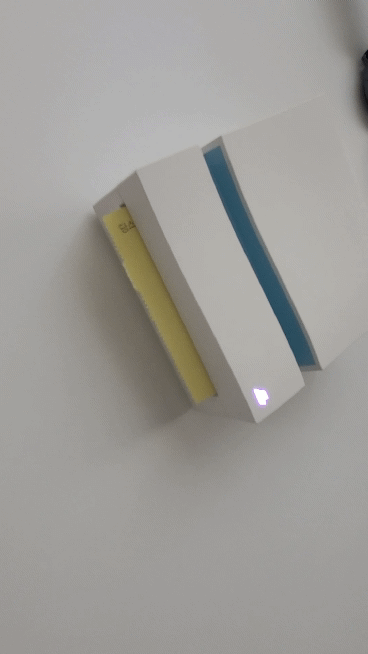
2020/03/12 - [오늘의 일기/그냥 일상] - IT일기_감성메모 네모닉 사용일기(갤럭시S20울트라 구매 사은품)
IT일기_감성메모 네모닉 사용일기(갤럭시S20울트라 구매 사은품)
안녕하세요~! 딩딩 입니다! 제가 얼마전에 갤럭시20울트라! 구매를하여, 사은품으로 네모닉미니 메모 프린터기가 저에게 왔습니다! (네모닉미니가격은 정가 154,000원) 잉크가 필요없고, 카트리지
1dingding.tistory.com
그럼~ 어떻게 실행하냐고요?
이것도 참 간단합니다.
QR코드 WIFI 접속 방법!
기본 카메라에~ QR 코드가 자동으로 인식되는 경우도 있고~!
아니면, 포털사이트에서 QR 코드 인식을 해줘도 됩니다.
EX: 포털사이트 어플에서~ QR 코드 검색 항목 클릭!
인쇄된 QR 코드를 인식하거나~! 사진으로 공유한 QR 코드를 불러주면 끝!
저는 출력한 걸로 보여드릴게요~!
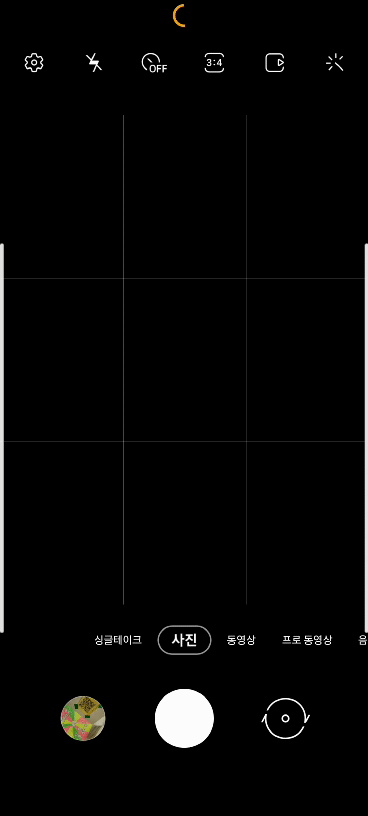
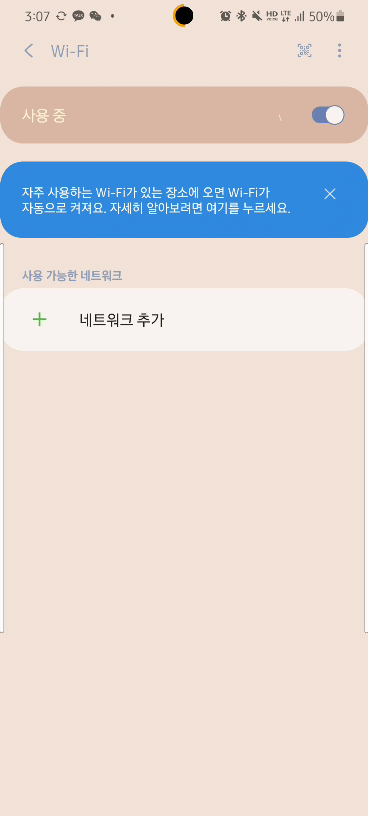
카메라를 켜고~! 해당 QR코드를 비추니~!
바로 링크가 나오고~!
그것을 누르니 바로 연결!
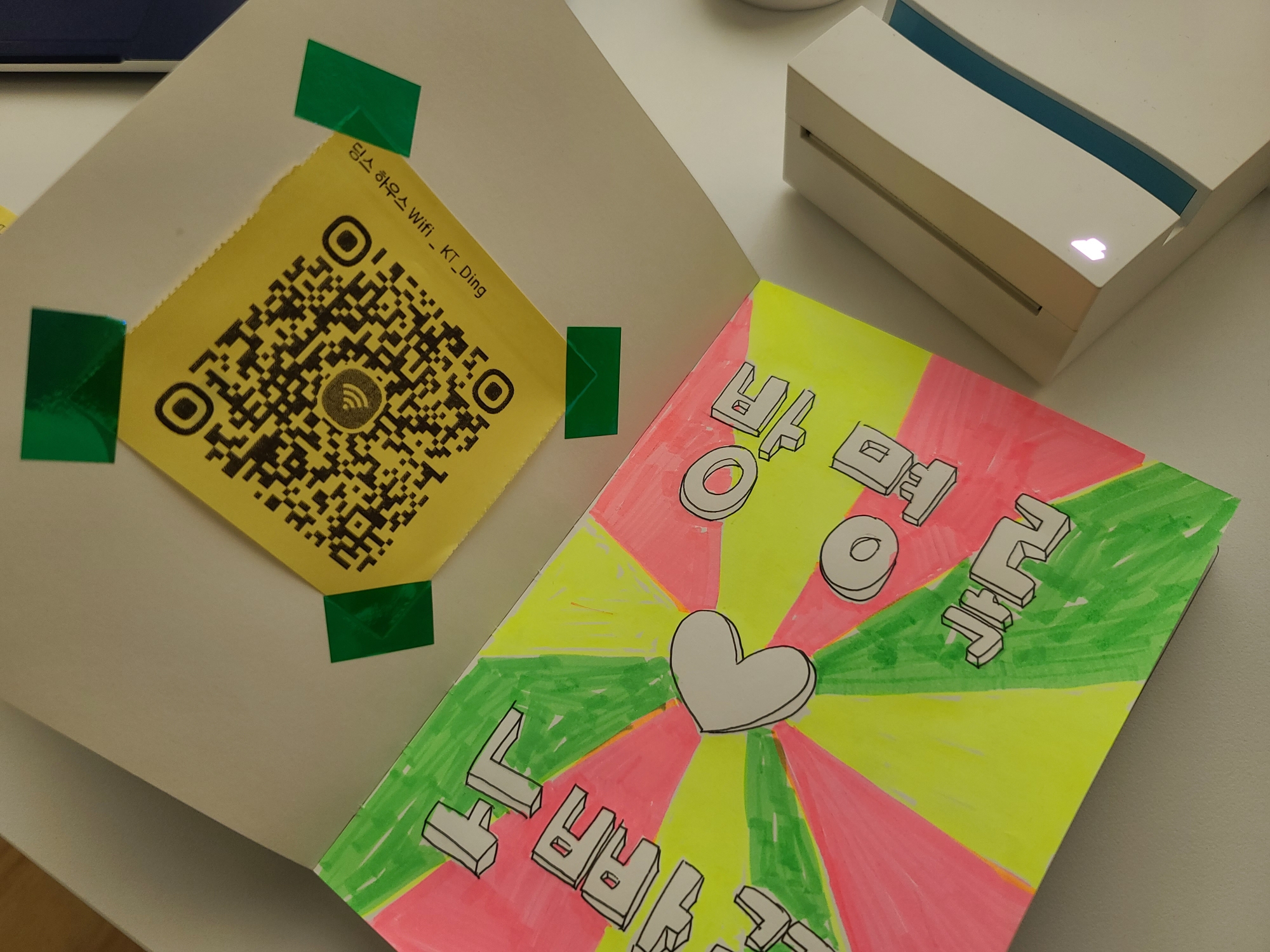
참 쉽죠?
집에서 사용해도 좋지만,
무선인터넷을 자주 사용하는 서비스업장에서는
저렇게 출력해두면~!
고객들이 더 편할 거 같아요~!
오늘의 가벼운 정보공유는
여기서 마칩니다!
이상 딩끝!
'오늘의 일기 > 그냥 일상' 카테고리의 다른 글
| 그냥일상_스타벅스 e 프리퀀시 9일남기고 크로스백 교환 (29) | 2020.12.23 |
|---|---|
| 그냥일상_눈에 이물감에 안과 갔더니, 눈다래끼+결막결석 이래요. (28) | 2020.12.21 |
| 그냥일상_자기전 팩하고 다음날 눈다래끼 병원방문 예방법과 치료법~! (19) | 2020.12.11 |
| 그냥일상_온라인으로 롤링페이퍼 작성하기(인터넷롤링페이퍼) (12) | 2020.12.05 |
| 그냥일상_할머니 생신 부천상동 꽃집_용돈박스 너무 이뻐서 추천!! 블룸메르시플라워 (16) | 2020.11.28 |